如何使用内置字典
admin
2023-08-01 18:02:34
0次
如何使用内置字典
Edge的内置词典使您可以突出显示单词并在线显示定义,而无需离开当前页面。
首先要做的是打开Edge,并通过转到“设置”>“常规”并打开“显示在线定义”开关来确保启用了字典。


在这些示例中,我们将使用读取显示,但其他选项应以相同的方式工作。
然后,点击地址栏最右侧的图书图标(或按Ctrl + Shift + R)。
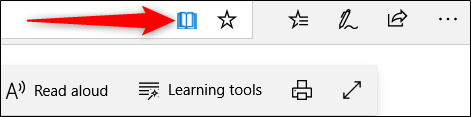
![]()
双击突出显示一个单词。定义显示在一个小窗口中。

![]()
从那里,您可以单击扬声器图标来收听单词的发音,或者单击“更多”以显示其他信息,例如单词的不同用法,示例,同义词的完整列表以及单词来源。

![]()
Microsoft Edge中定义的所有单词均由牛津词典提供。
本文揭示了有关如何使用Microsoft Edge内置字典的信息。1809版本也称为十月更新,引入了Windows 10 OS打包中的多项改进和功能。此外,此更新还引入了内置词典功能。这项新功能可帮助您在Edge浏览器上浏览Internet时查找单词的含义,同义词和更多信息。
引入此新功能后,您无需在选项卡之间切换即可查找单词的含义。请注意,通过此功能,您可以在“书籍”,“阅读视图”和Edge浏览器中的PDF文件中研究一个单词(不是多个单词的组合)。
在这里谈论Chrome缺少内置词典功能。现在,让我们谈谈如何使用此功能。
相关内容
热门资讯
Windows 11 和 10...
Windows 11/10 文件夹属性中缺少共享选项卡 – 已修复
1.检查共享选项卡是否可用
右键...
Radmin VPN Wind...
Radmin VPN 是一款免费且用户友好的软件,旨在牢固地连接计算机以创建一个有凝聚力的虚拟专用网...
如何修复 Steam 内容文件...
Steam 内容文件锁定是当您的 Steam 文件无法自行更新时出现的错误。解决此问题的最有效方法之...
在 Windows 11 中打...
什么是链路状态电源管理?
您可以在系统控制面板的电源选项中看到链接状态电源管理。它是 PCI Exp...
Hive OS LOLMine...
目前不清退的交易所推荐:
1、全球第二大交易所OKX欧意
国区邀请链接: https://www.m...
事件 ID 7034:如何通过...
点击进入:ChatGPT工具插件导航大全 服务控制管理器 (SCM) 负责管理系统上运行的服务的活动...
iPhone 屏幕上有亮绿色斑...
iPhone 是市场上最稳定的智能手机之一,这主要归功于专为它们设计的 iOS 操作系统。然而,他们...
在 iCloud 上关闭“查找...
如果您是 Apple 的长期用户,您肯定会遇到过 Find My 应用程序,它本机安装在 iPhon...
balenaEtcher烧录后...
balenaEtcher烧录后u盘或者内存卡无法识别不能使用的解决方法想要恢复原来的方法,使用win...
统信UOS每次开机后不直接进入...
统信UOS每次开机后不直接进入系统而是进入到recovery模式
按方向上键选择UOS 20 SP1...
